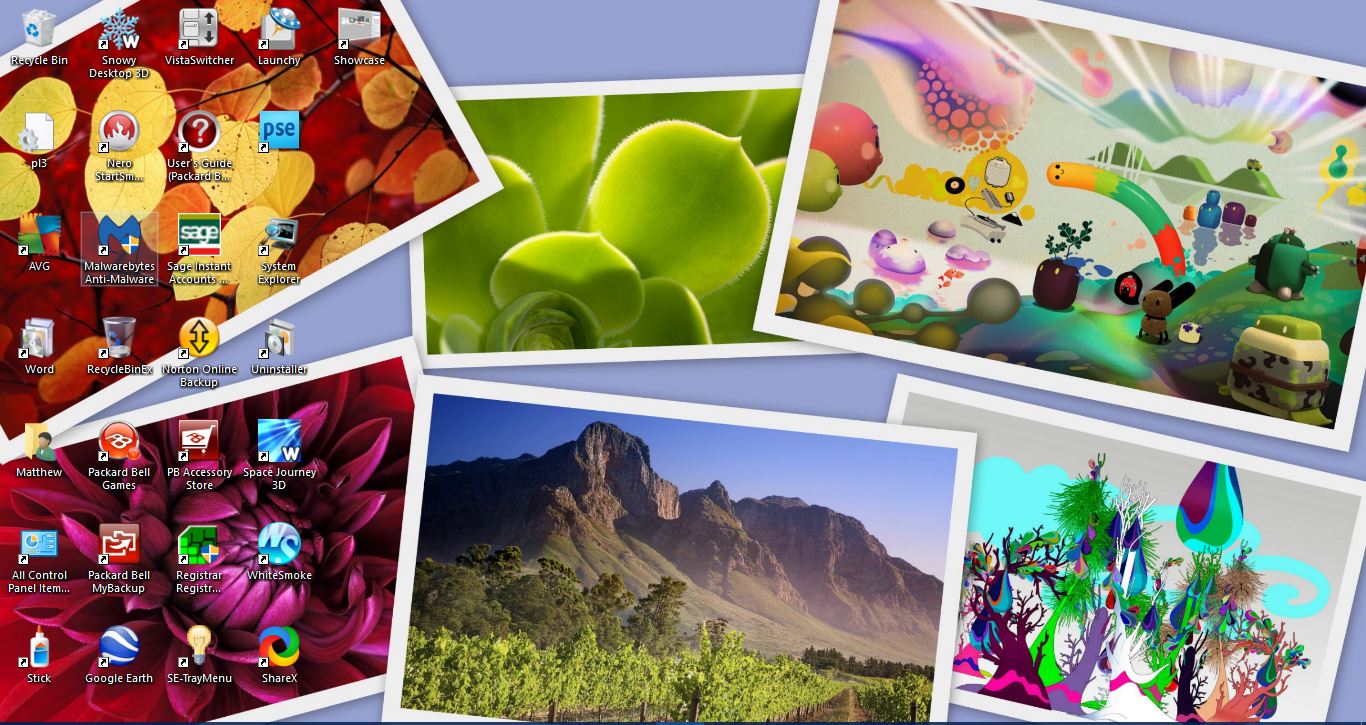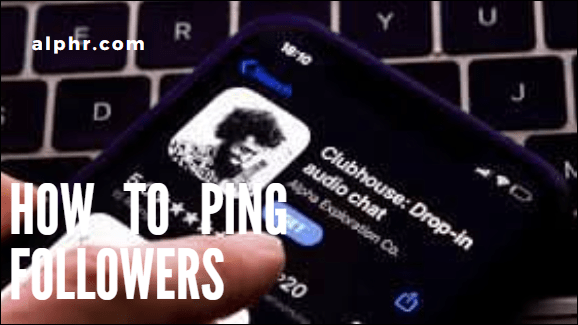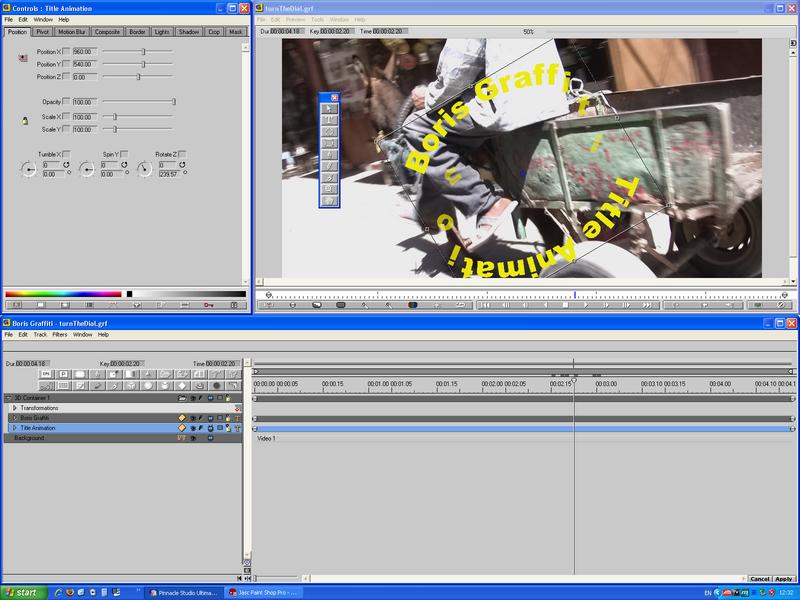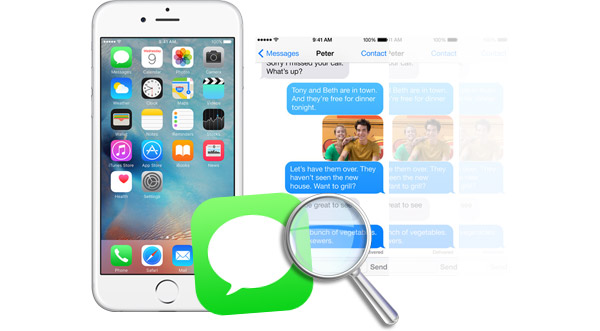Cara Melaporkan Pengguna mengenai Discord dari PC atau Peranti Mudah Alih
Perselisihan mungkin merupakan sinonim untuk perselisihan, tetapi itu tidak bermakna anda tidak boleh bersikap baik ketika bertukar pendapat dengan orang lain. Aplikasi sembang ini boleh menjadi kaedah terbaik untuk meluangkan masa lapang anda untuk berkomunikasi dengan ahli yang berminat dengan topik yang anda sukai.

Namun, tidak pernah terdengar bahawa kadang-kadang salah faham atau pendapat yang berbeza boleh menyebabkan perselisihan yang lebih serius. Ia banyak berlaku di dunia dalam talian, di mana anda tidak dapat melihat bagaimana kata-kata anda mempengaruhi orang lain.
Sekiranya anda mengalami situasi yang tidak menyenangkan di Discord dan anda ingin melaporkan komen atau tingkah laku seseorang yang tidak sesuai, inilah caranya.
Cara Melaporkan Pengguna mengenai Discord menggunakan Aplikasi iPhone
Melaporkan pengguna di Discord adalah proses yang mudah di iPhone, dan peranti iOS lain, seperti iPad. Proses aduan lebih mudah digunakan daripada pada komputer desktop, di mana anda perlu memasukkan kod ID tertentu.
Syukurlah, iPhone menjadikan pengguna pelapor Discord mudah. Namun, kenyataan bahawa prosesnya begitu cepat tidak bermaksud anda harus melaporkan mesej yang tidak menyenangkan. Sebaiknya anda memastikan bahawa pengguna tertentu melanggar peraturan Discord.
Catatan : Anda hanya boleh melaporkan mesej yang ada. Sekiranya sudah dipadamkan, anda tidak boleh melaporkannya lagi. Itulah sebabnya sangat penting untuk menyimpan semua mesej anda, walaupun mereka menyakitkan sehingga masalah diselesaikan.
Laporkan Seseorang di Discord menggunakan Aplikasi di iPhone Anda:
- Cari mesej yang ingin anda laporkan.
- Ketik bahagian atas mesej dan tahan.
- Dari menu pop timbul, pilih "Laporkan" di bahagian bawah skrin.
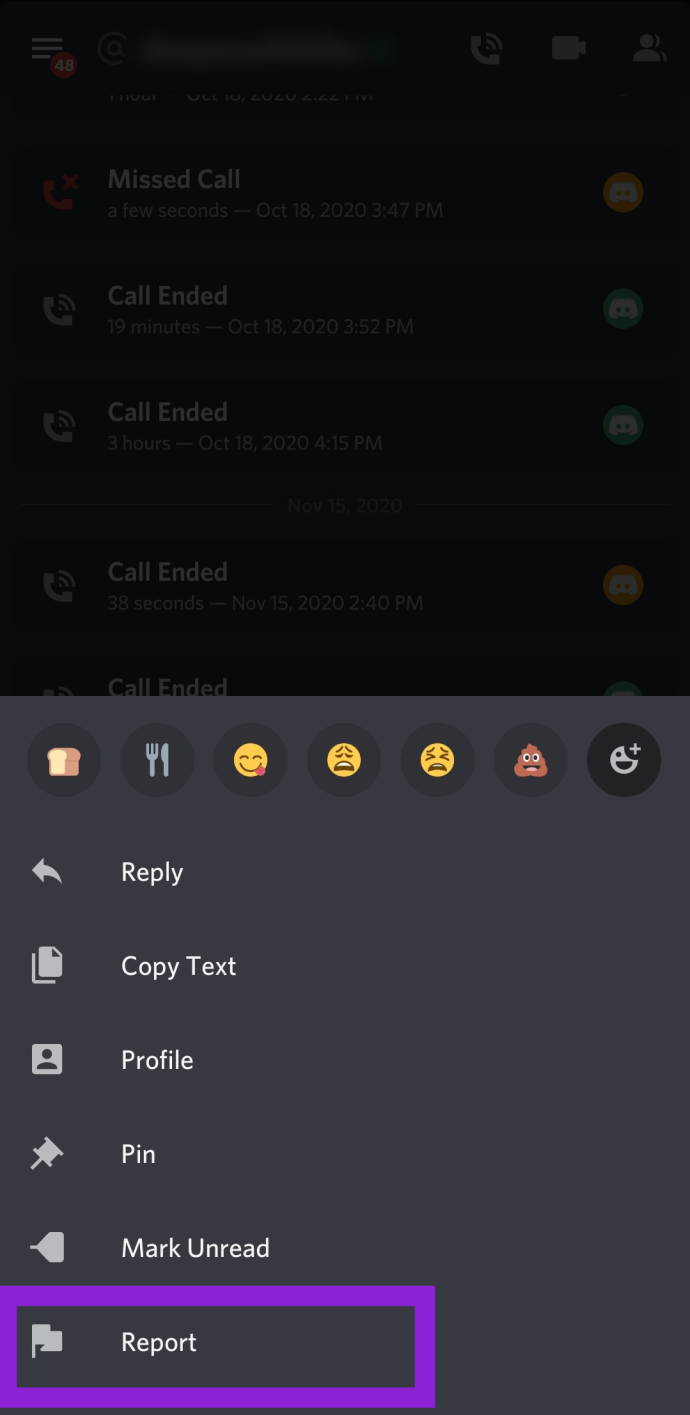
Sekiranya kaedah di atas untuk melaporkan pengguna Discord tidak berfungsi, aktifkan Mod Pembangun dan laporkan mereka menggunakan ID pengguna dan ID mesej.
Laporkan Seseorang di Discord menggunakan ID pada iPhone Anda:
- Buka aplikasi Discord pada iPhone anda.
- Ketik "Tetapan" ikon (ikon gear). Ini akan membuka tab "Tetapan Pengguna" anda. Anda juga dapat memilih foto profil anda di sebelah untuk mengakses menu ini.
- Cari dan pilih "Penampilan."
- Ketik "Mahir."
- Cari "Mod Pembangun" dan luncurkan togol ke posisi "AKTIF".
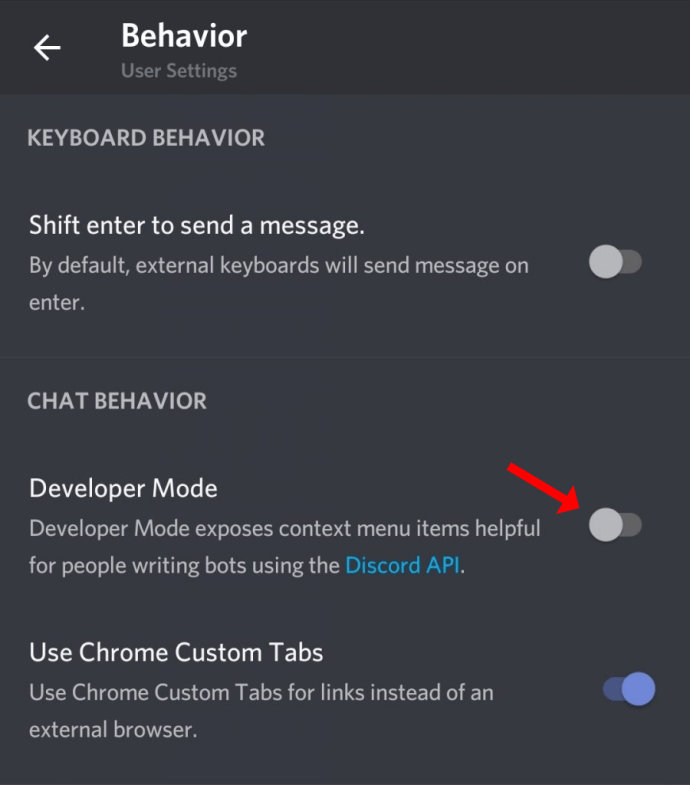
- Sekarang, dapatkan ID yang diperlukan untuk melaporkan pengguna - ID mereka dan ID mesej. Untuk mendapatkan ID pengguna, buka profil mereka, dan ketuk ikon tiga titik di sudut kanan atas dan pilih Salin ID dari pilihan. Untuk menyalin ID mesej, cari mesej yang ingin anda laporkan, ketuk dan tahan, dan kemudian pilih Salin Pautan Mesej dari senarai.
Catatan: Jangan lupa tampal ID pertama di suatu tempat supaya anda dapat menyalinnya kemudian. ID kedua yang anda salin akan menimpanya jika anda tidak menampalnya di tempat pertama. Contohnya, anda boleh menggunakan aplikasi Catatan pada iPhone anda.
- Setelah mengumpulkan ID, pergi ke pusat Kepercayaan & Keselamatan Discord dan failkan laporan anda supaya pasukan Discord dapat mengevaluasinya. Berikan ID yang disalin dan penjelasan ringkas mengenai masalah tersebut di kotak Huraian.
Cara Melaporkan Pengguna mengenai Discord menggunakan Aplikasi Android
Melaporkan pengguna di aplikasi Android berfungsi sama dengan iOS.
- Lancarkan aplikasi Discord pada telefon atau tablet anda.
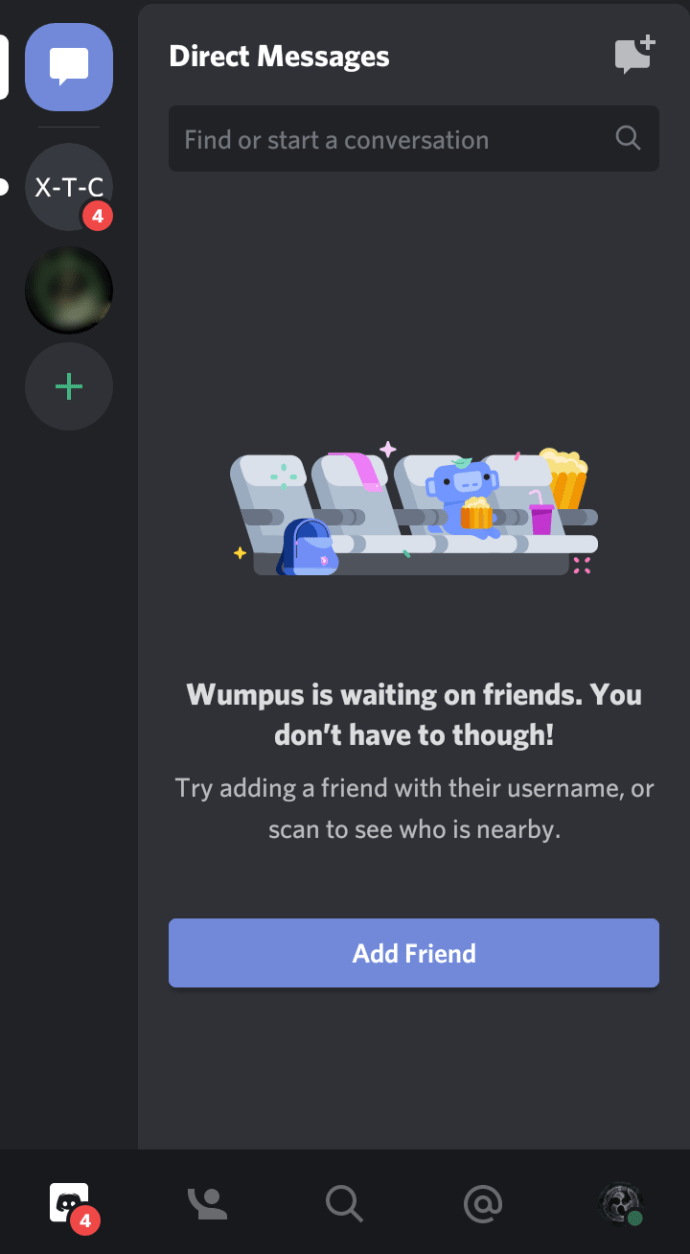
- Buka tetapan pengguna: Ketuk "Gambar profil" atau "Tetapan" (ikon gear) untuk mengakses menu.
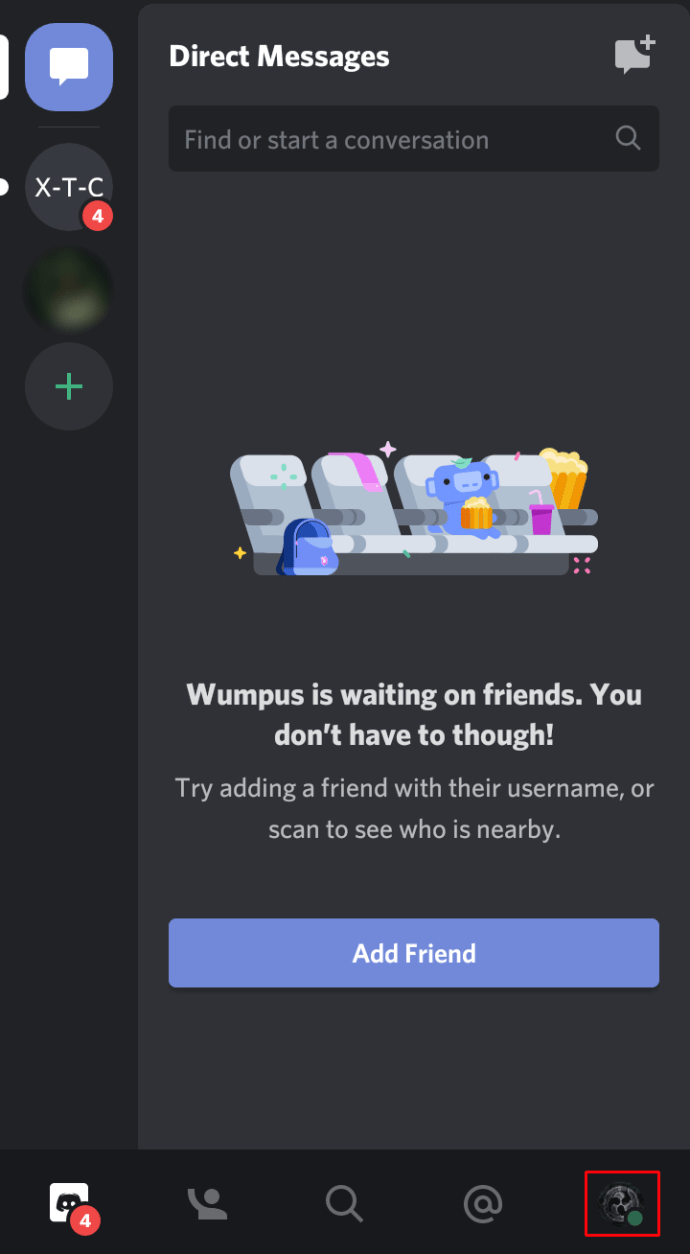
- Tatal untuk mencari tab "Tetapan Aplikasi" dan ketuk untuk membukanya.
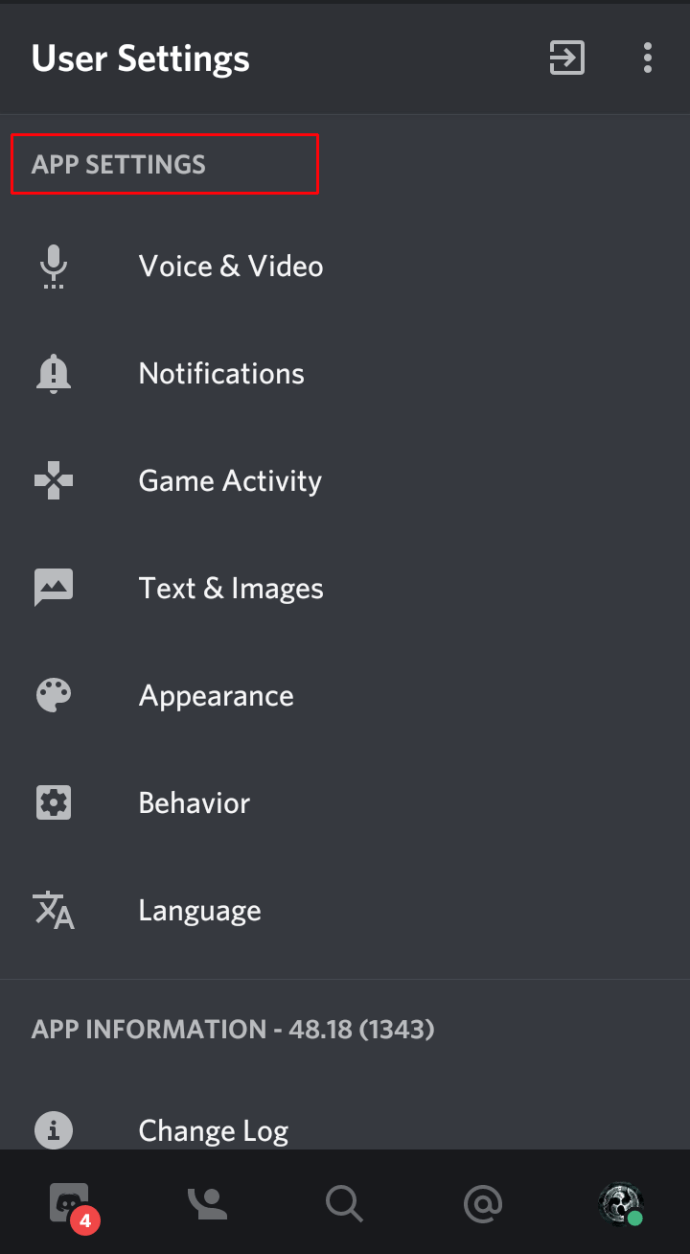
- Dari skrin baru, pilih "Kelakuan."
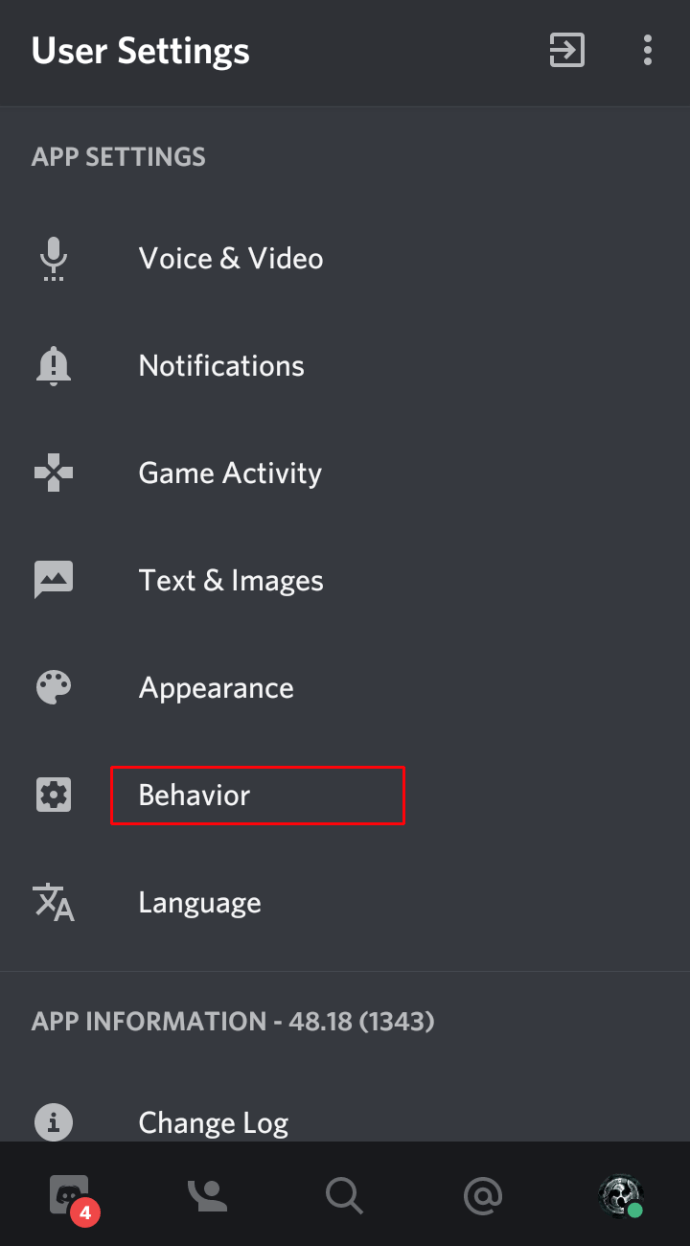
- Di bawah "Tingkah Laku Sembang", togol "Mod Pembangun" pilihan ke kedudukan "ON".
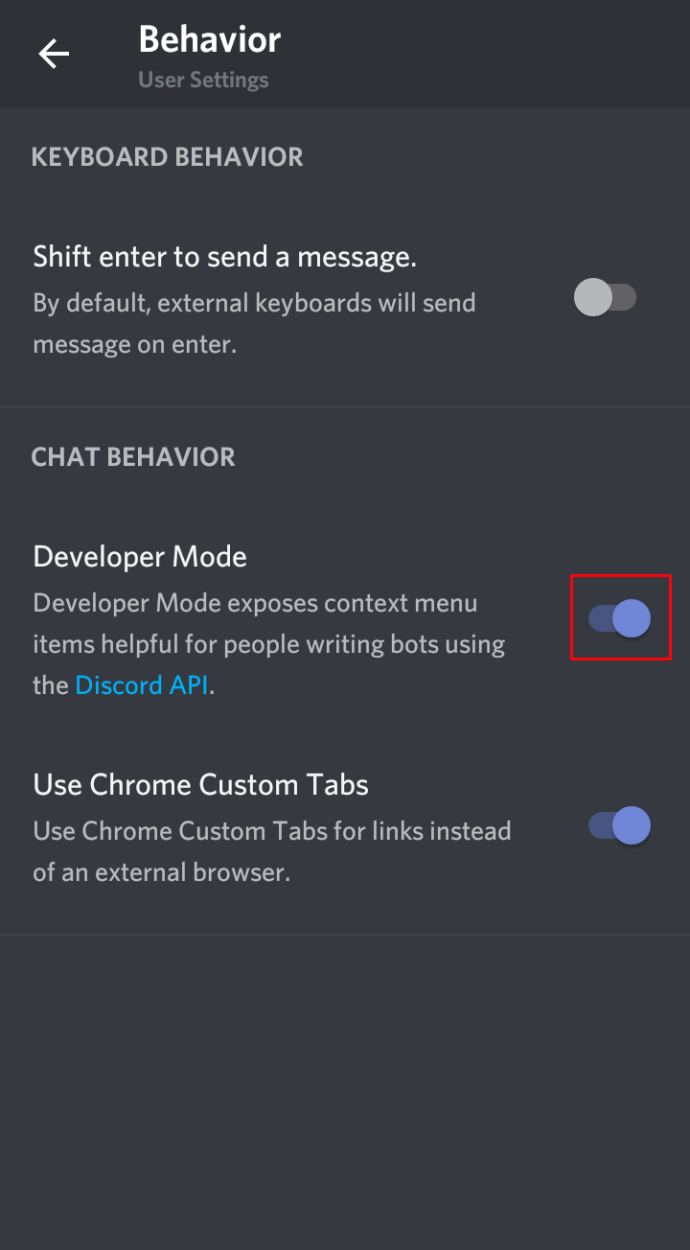
- Setelah anda mengaktifkan "Mod Pembangun", cari mesej yang ingin anda laporkan dan pengarangnya. Ketik "Gambar pengguna" untuk membuka profil mereka dan menyalin "ID" mereka.
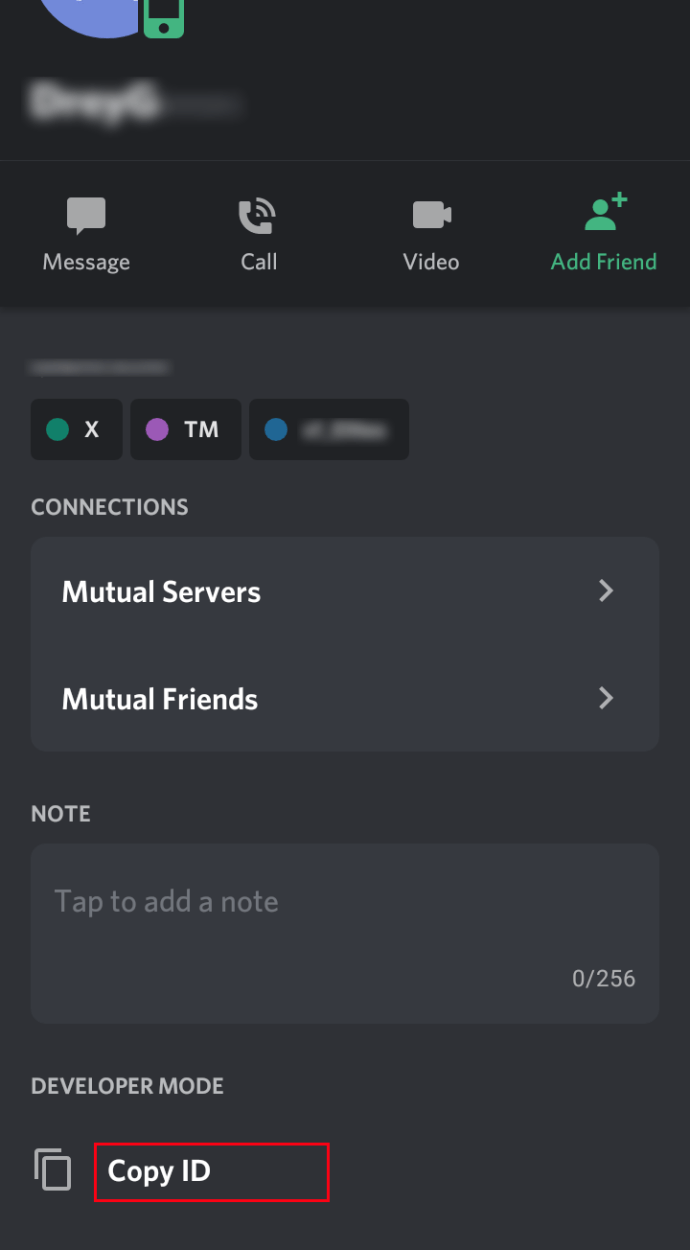
- Ketik dan tahan mesej dan kemudian pilih "Kongsi."
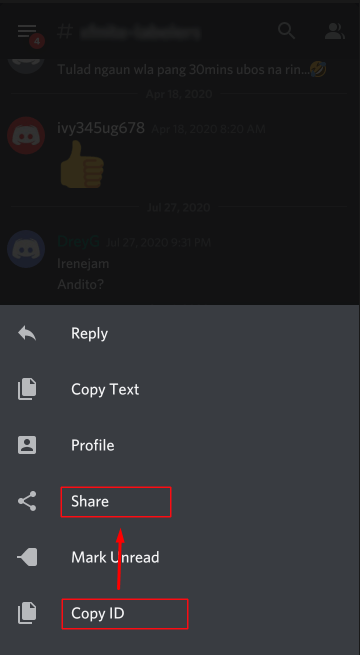
- Pilih "Salin ke papan keratan."
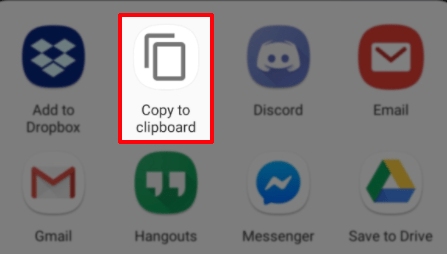
- Teruskan menampal "User ID" dan "Message ID" ke dalam "Penerangan" kotak di menu "Pusat Kepercayaan dan Keselamatan", kemudian terangkan masalah anda.
Setelah anda menghantar laporan anda, pasukan Discord akan mengatasinya secepat mungkin.
Sudah tentu, kerana terdapat moderator untuk setiap pelayan di mana anda mengambil bahagian dalam perbincangan, anda selalu dapat melaporkan ucapan benci atau masalah serupa kepada mereka. Beberapa masalah dapat diselesaikan dengan bercakap dengan pengguna terlebih dahulu jika mereka menulis sesuatu yang tidak sesuai dengan garis panduan.
Anda boleh melaporkannya secara rasmi kepada pasukan Amanah dan Keselamatan dalam kes pelanggaran peraturan yang lebih teruk.
Cara Melaporkan Pengguna mengenai Discord menggunakan Aplikasi Windows
Adakah anda menggunakan aplikasi Discord di komputer anda? Inilah cara anda boleh melaporkan pengguna di aplikasi Windows.
Sekarang, anda bersedia melaporkan pengguna kepada pasukan Amanah dan Keselamatan. Anda mempunyai ID Pengguna dan Pautan Mesej / ID. Sekiranya tidak ada mesej tertentu yang ingin anda laporkan, tetapi hanya pengguna dan tingkah lakunya secara umum, anda tidak memerlukan ID mesej. Sekiranya demikian, anda boleh melangkau set arahan terakhir.
Bersama dengan ID, anda perlu memberikan alamat e-mel anda dan menerangkan secara ringkas mengapa anda melaporkan orang ini. Setelah selesai, klik "Hantar," dan itu sahaja.
Sekiranya anda ingin mengetahui apa yang berlaku dengan laporan anda, periksa peti masuk e-mel anda secara berkala kerana di situlah anda akan menerima balasan anda.
Cara Melaporkan Pengguna mengenai Discord pada Aplikasi Mac
Sekiranya anda mempunyai komputer Mac, anda akan dapati bahawa melaporkan pengguna pada Discord berfungsi sama seperti PC Windows.
Yang perlu anda buat ialah:
- Buka aplikasi Discord pada Mac anda, pilih "Tetapan" (ikon gear) di bahagian bawah skrin.
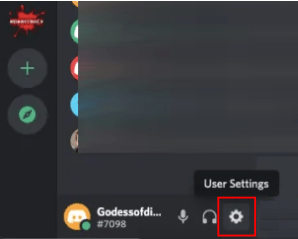
- Dari bar sisi kiri, pilih "Penampilan."
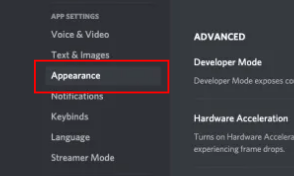
- Di bahagian "Lanjutan", beralih "Mod Pembangun" ke "AKTIF."
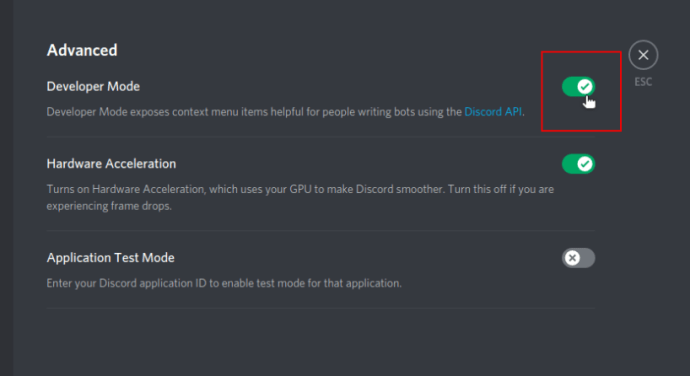
- Untuk mendapatkan ID Pengguna untuk laporan anda, gunakan ketukan dua jari pada nama pengguna dari senarai Rakan di sebelah kiri, kemudian pilih "Salin ID." Ingat bahawa "Mod Pembangun" mesti "AKTIF" atau "Salin ID" tidak akan muncul di menu.
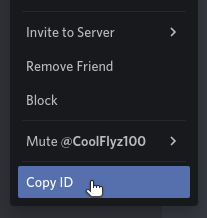 atau
atau - Tampal ID mereka ke dokumen teks pilihan. "Mod Pembangun" mestilah "AKTIF".
- Ulangi di atas untuk mesej pengguna - klik ikon tiga titik yang akan anda lihat ketika anda mengarahkan kursor ke atas mesej dan mendapatkan pautannya.
- Tampalkan dua ID tersebut ke dalam laporan anda dan tambahkan penjelasan ringkas ke kotak Huraian. Setelah selesai, klik Kirim, dan anda sudah selesai.
Cara Melaporkan Pengguna Discord kerana Berusia Di Bawah 13 Tahun
Sebilangan besar platform sosial hanya akan membolehkan anda membuat profil sekiranya anda berusia lebih dari 13 tahun. Malangnya, tidak mustahil untuk membuktikan seseorang lebih muda dari usia ini. Namun, jika anda mempunyai alasan untuk mengesyaki seseorang telah melanggar peraturan ini, anda boleh melaporkannya dan membiarkan pasukan Discord mengambilnya dari sana. Namun, anda harus tahu bahawa Discord mungkin tidak akan melarang orang ini melainkan anda mempunyai bukti kukuh mengenai usia mereka.
Bagaimana anda melaporkan pengguna yang mencurigakan?
Menurut Discord, anda harus menghantar e-mel terus kepada mereka. Anda juga boleh menggunakan borang laporan rasmi dan melaporkan pengguna ini seperti yang lain. Cukup tambahkan alasannya ke kotak Huraian, dan gunakan pilihan Lampiran untuk menambah bukti jika anda memilikinya.
Soalan Lazim Tambahan
Ingin mengetahui lebih lanjut mengenai melaporkan orang mengenai Discord? Berikut adalah beberapa maklumat tambahan yang mungkin berguna bagi anda.
Bolehkah Saya Menyekat Seseorang yang Tidak Benar?
Ya. Anda boleh menggunakan mana-mana peranti untuk menyekat mesej langsung seseorang atau profilnya; maka anda tidak akan dapat melihat satu sama lain di platform lagi.
Sekiranya anda hanya ingin menyekat mesej, buka Tetapan Privasi dengan mengklik anak panah ke bawah di sudut kiri atas skrin, di sebelah nama pelayan.
Tukar togol untuk mematikan pilihan Benarkan mesej langsung dari anggota pelayan.
Sekiranya anda ingin menyekat pengguna, klik nama pengguna seseorang untuk membuka profilnya. Klik ikon tiga titik di sebelah butang Hantar Permintaan Rakan. Menu drop-down akan muncul, jadi pilih Blok, dan itu saja.
Bilakah Sesuai untuk Melaporkan Pengguna mengenai Pergaduhan?
Seperti disebutkan, sangat penting untuk memastikan bahawa tingkah laku atau mesej seseorang melanggar peraturan Discord. Berikut adalah sebab yang paling biasa untuk melaporkan pengguna di platform ini:
• Menghantar mesej spam
• Melecehkan atau mengancam pengguna lain
• Berkongsi gambar kekejaman haiwan
• Berkongsi pornografi kanak-kanak
• Melanggar hak IP
• Menggalakkan diri atau bunuh diri
• Menyebarkan virus
Anda juga boleh melaporkan seseorang jika mereka memilih anda secara peribadi. Discord bukanlah platform di mana anda seharusnya merasa terancam dengan cara apa pun - ia adalah tempat untuk menikmati berbual dengan orang yang menyukai perkara yang sama dengan anda. Tetapi sebelum anda melaporkan pengguna, anda boleh mencuba bercakap dengan mereka atau meminta bantuan moderator pelayan. Sekiranya tidak berjaya, melaporkan seseorang mungkin satu-satunya pilihan.
Jadikan Persekitaran Perselisihan Anda Lebih Baik
Apabila seseorang beracun atau bahkan kejam di persekitaran di mana anda harus berkawan dan bersenang-senang, anda harus melakukan sesuatu. Melaporkan pengguna yang tidak sesuai di Discord tidak hanya memberi manfaat kepada anda, tetapi juga dapat menjadikan pengalaman orang lain di platform ini menjadi lebih baik.
Mengapa ada orang yang harus berurusan dengan komen atau tingkah laku kasar dalam talian? Anda tidak akan menghadapi perkara seperti itu di dunia nyata, jadi tidak perlu bertoleransi dengan gangguan di dunia maya.
Adakah anda pernah mahu melaporkan seseorang mengenai Discord? Bagaimana anda menyelesaikan keadaan? Kongsikan pengalaman anda di bahagian komen di bawah.

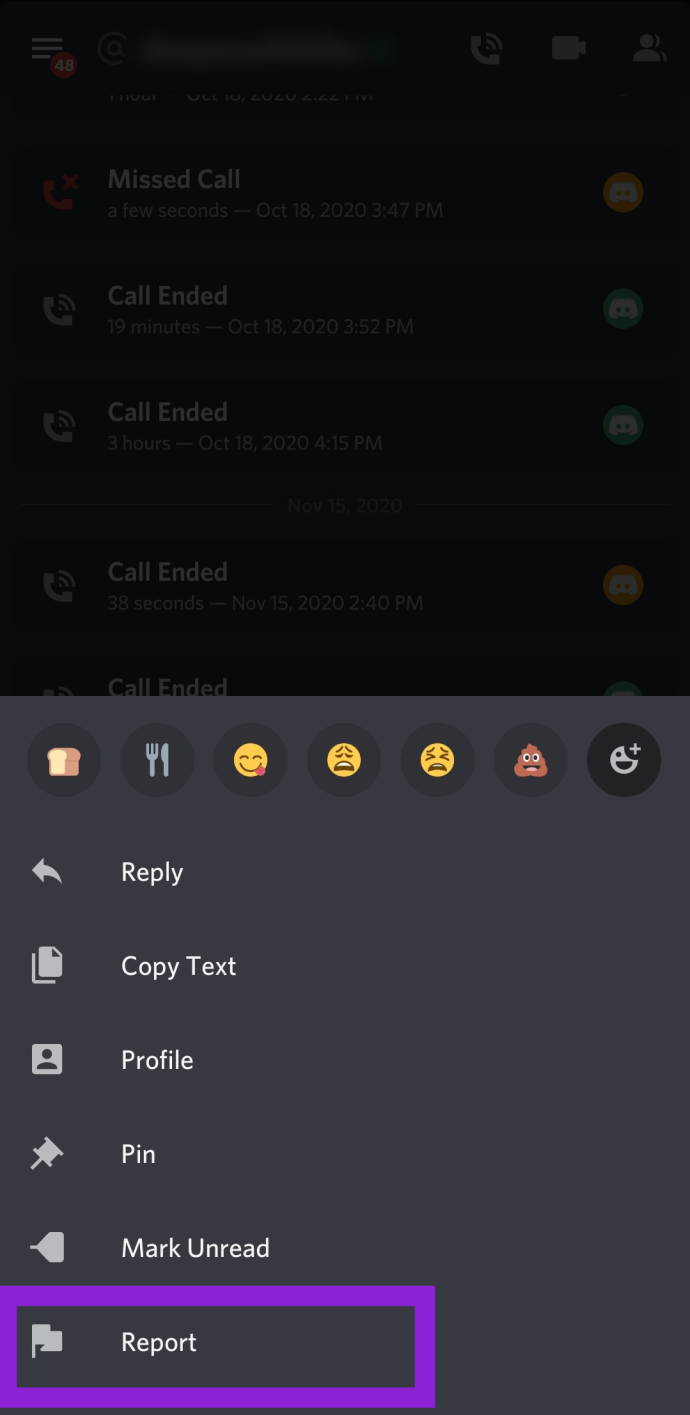
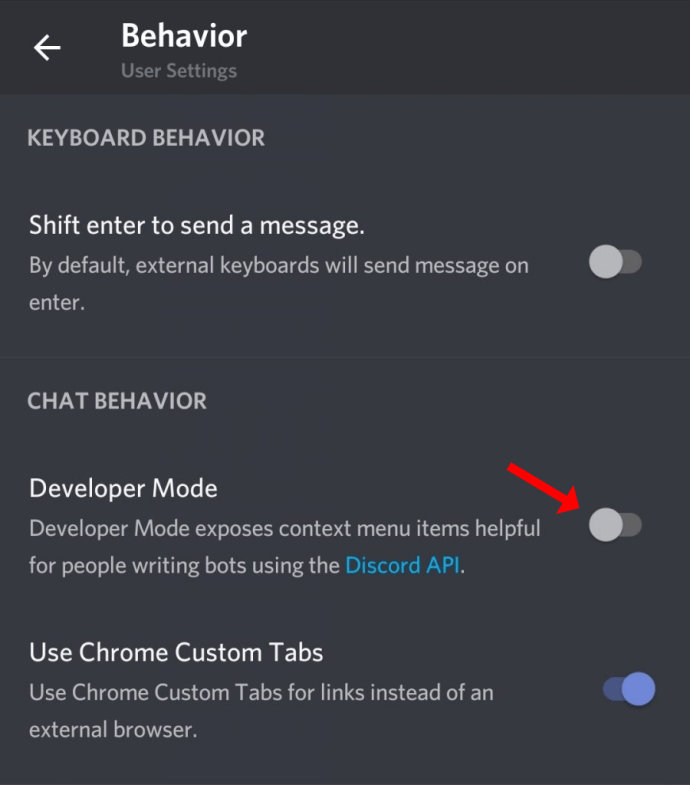
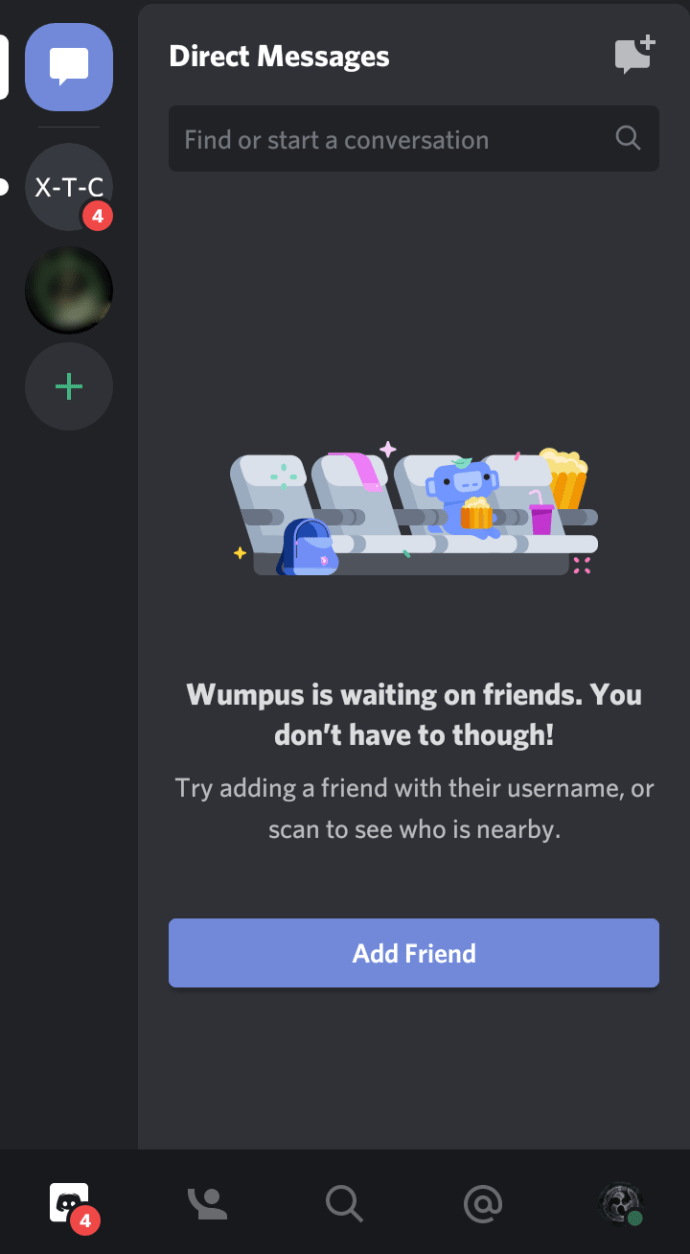
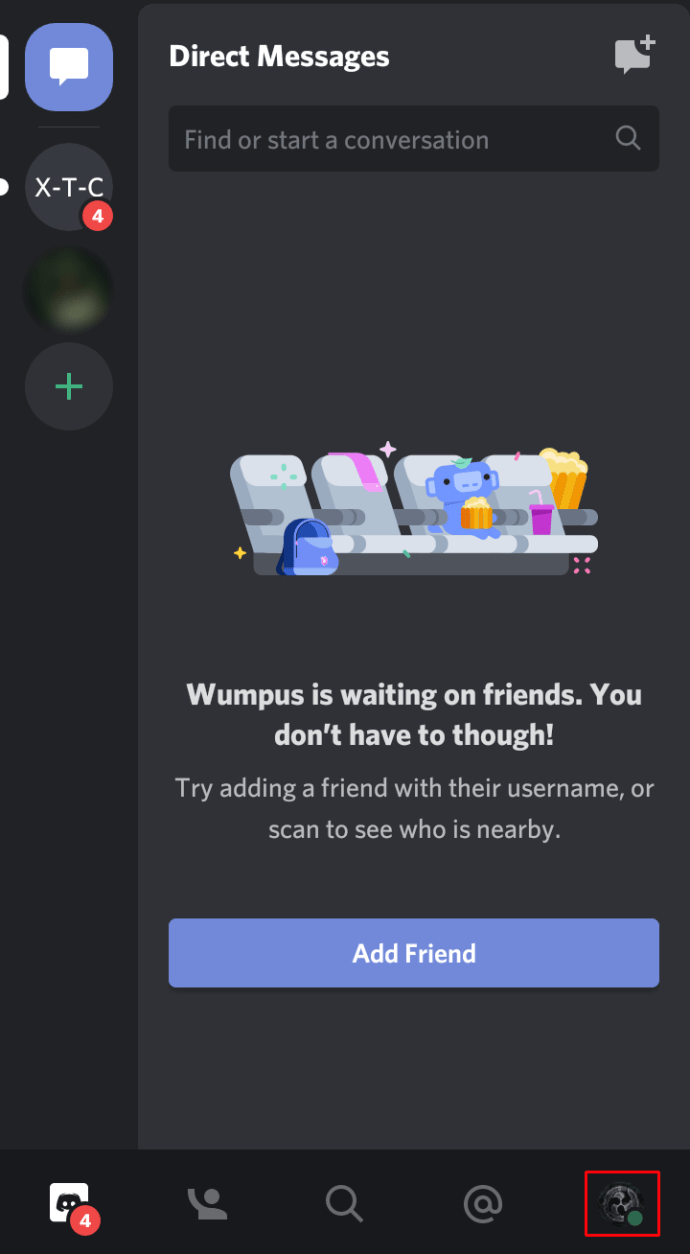
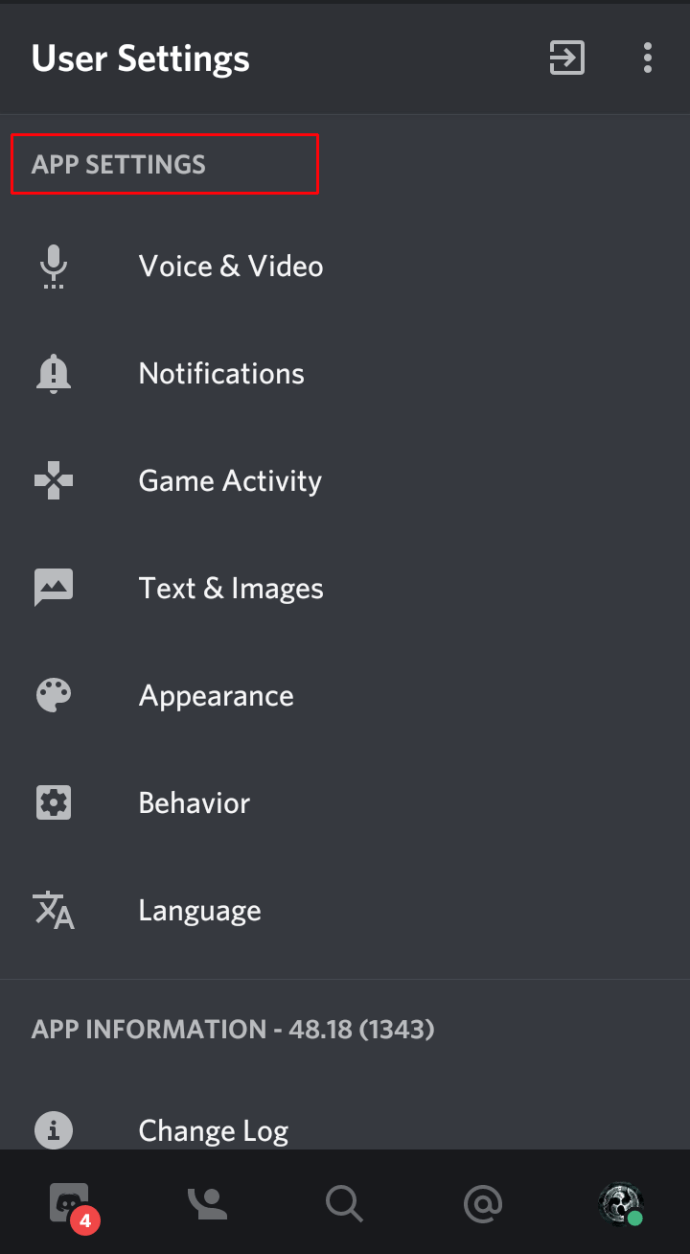
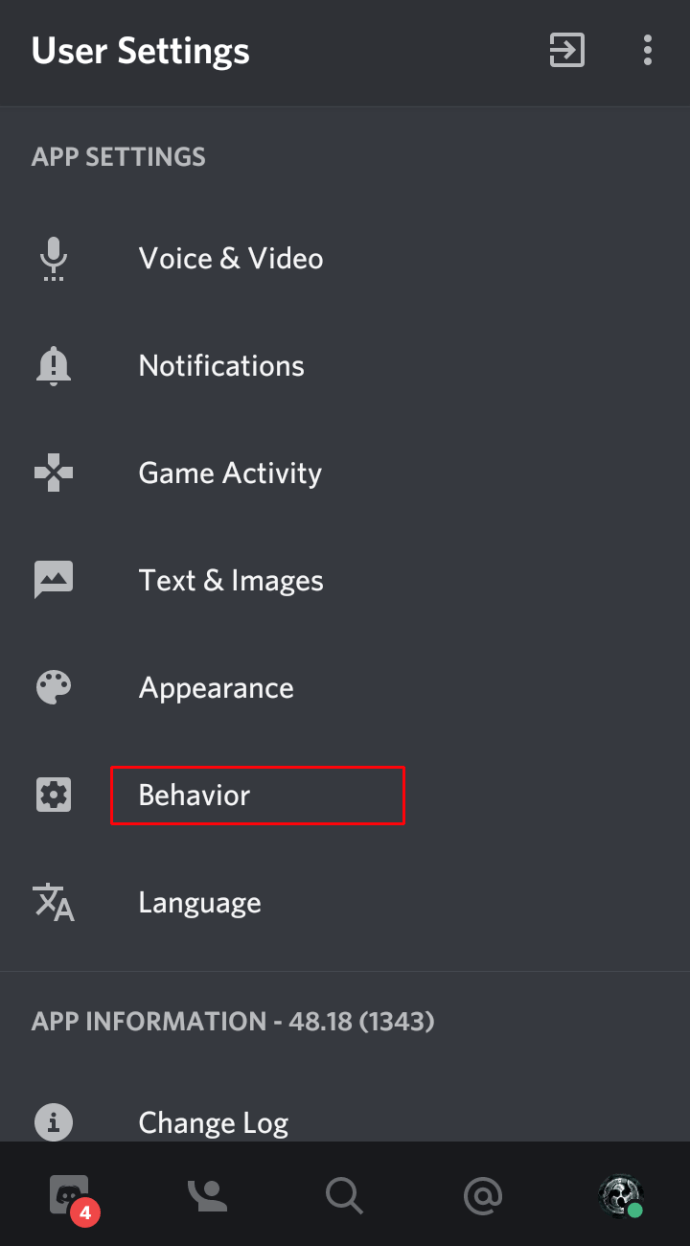
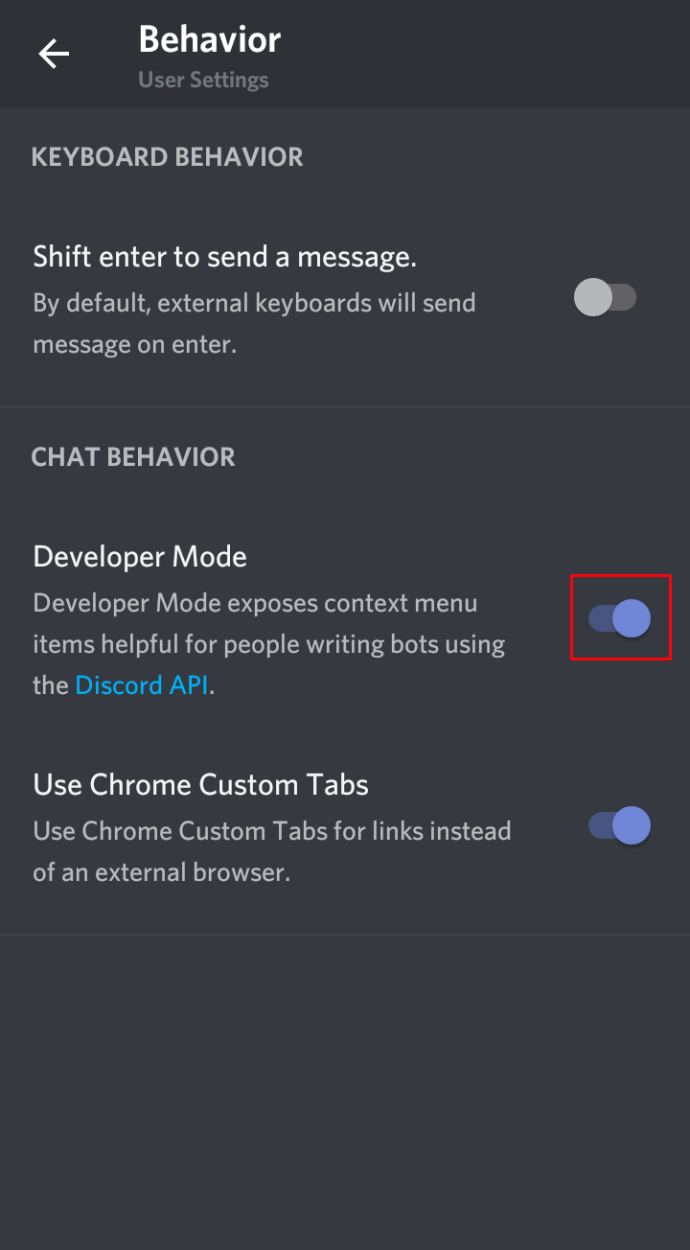
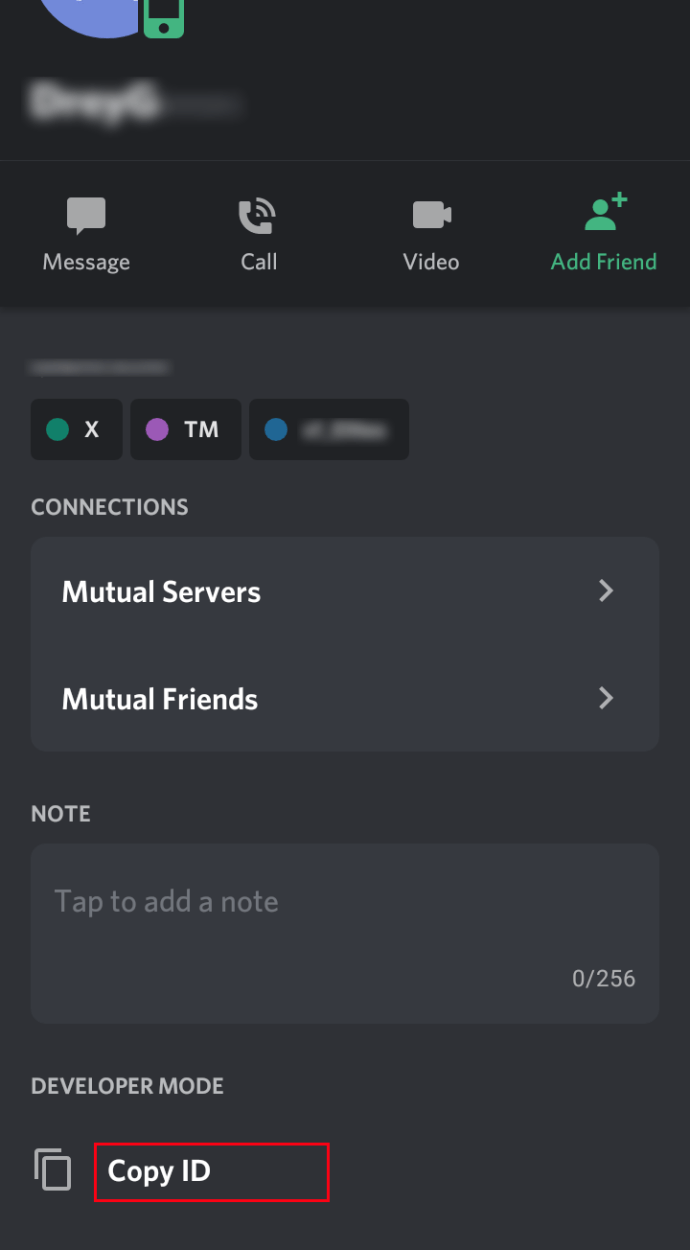
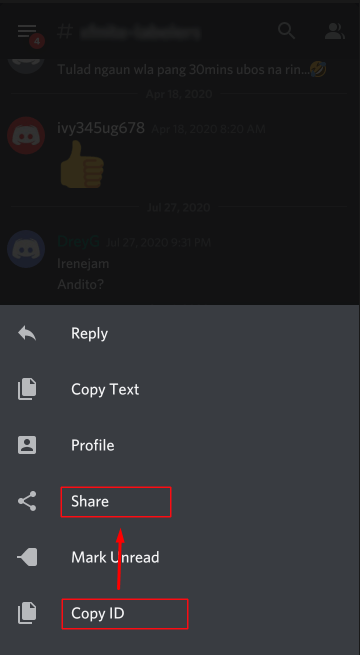
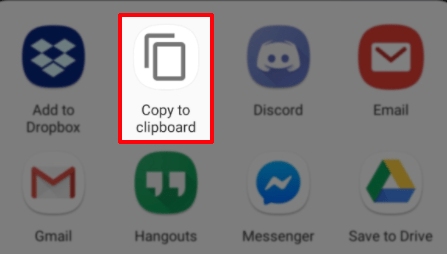
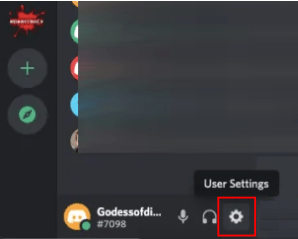
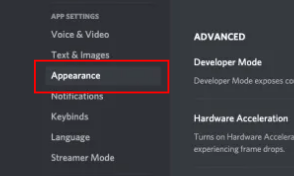
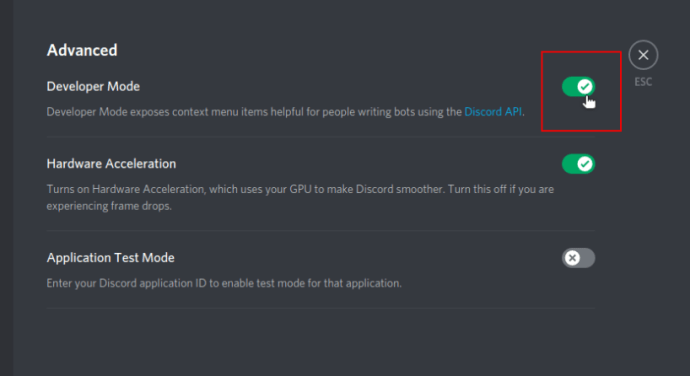
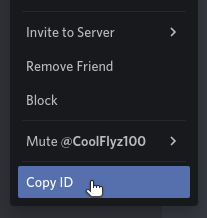 atau
atau